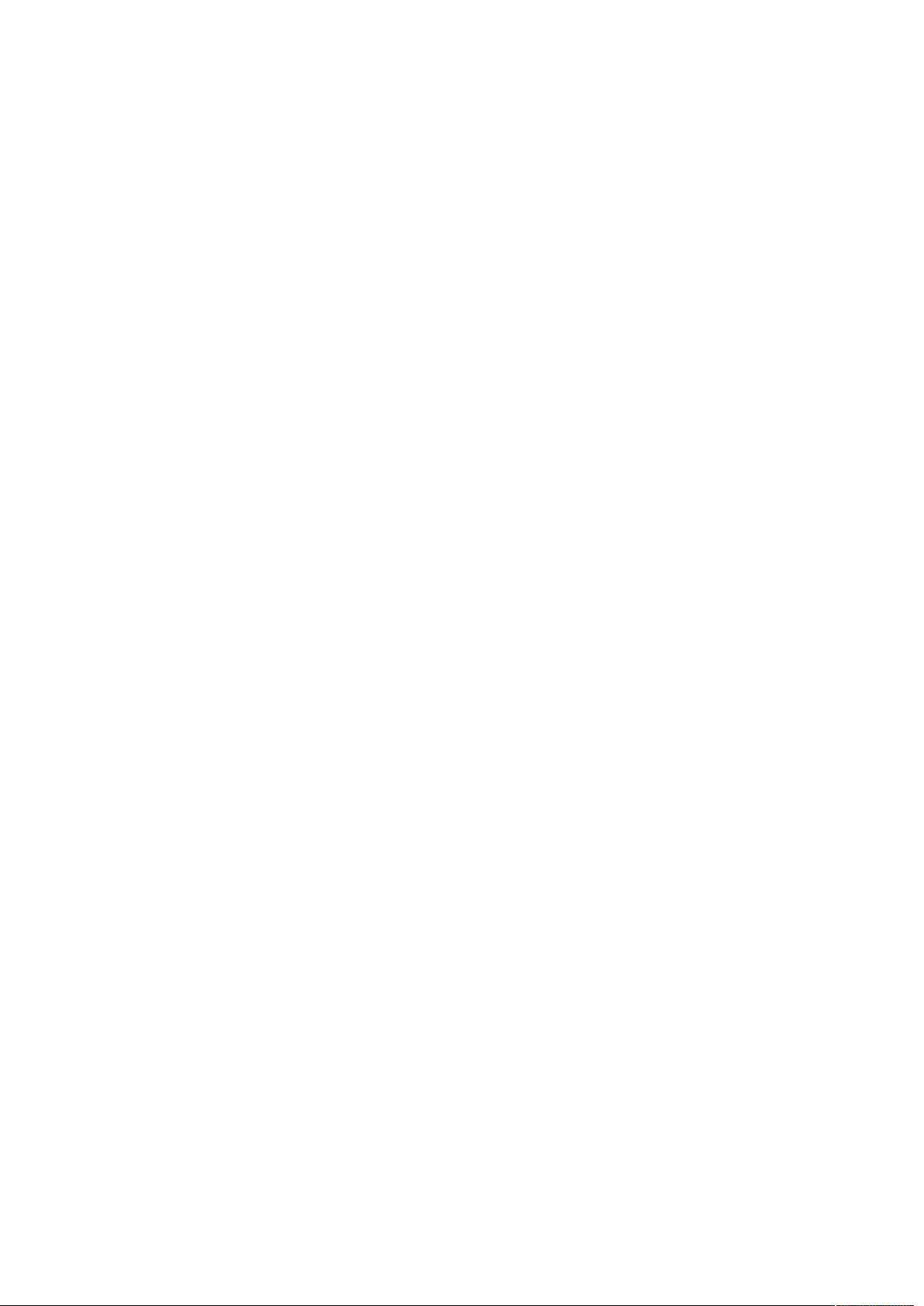Linux应用:掌握GDB调试技巧,提升C编程效率
本文将详细介绍在Linux环境下,如何利用GDB(GNU Debugger)这款强大的程序调试工具进行C语言应用程序的调试。GDB对于提升Linux程序调试效率至关重要,尤其对于处理复杂的指针问题和非直观的运行时错误。首先,良好的程序设计规范能够减少调试工作量,但遇到难以定位的问题时,GDB的命令行功能就显得尤为强大。
GDB是GNU开源项目的一部分,它不仅适用于Unix平台,而且提供了丰富的功能,超越了像Visual Studio (VC)和Borland C++ Builder (BCB)这类图形化IDE的调试器。尽管图形化调试器直观易用,但在特定情况下,GDB命令行工具的灵活性和深度是其优势所在。
GDB的主要功能包括:
1. 启动程序:GDB允许用户精确控制程序的运行,可以根据需求设置各种参数启动,如自定义输入、环境变量等。
2. 设置断点:在代码的关键位置设置断点,当程序执行到该位置时自动暂停,还可以设置条件断点,只有满足特定条件才会暂停。
3. 检查程序状态:在暂停状态下,用户可以查看当前内存中的变量值、调用栈信息以及程序执行流程,深入了解出错点。
4. 动态修改环境:调试过程中,可以实时修改变量值,甚至直接替换函数或数据结构,观察变化对程序的影响。
以一个简单的C程序为例,如`tst.c`,我们可以通过以下步骤使用GDB进行调试:
1. 编译源代码:`hchen/test>cc -g tst.c -o tst`
加入`-g`选项是为了在编译时生成调试信息,便于GDB解析。
2. 启动GDB:`hchen/test>gdb tst`
进入GDB会显示版本信息,表明已经开始调试进程。
3. 设置断点:`break 8`(设置在第8行的sum+=i处断点)
4. 运行程序:`run` 或 `r`,执行程序直到断点触发
5. 检查变量:在暂停后,可以使用`print`或`info locals`命令查看变量值,如`print sum`。
6. 修改和继续执行:可以改变变量值或条件,然后使用`continue`命令让程序继续执行。
通过GDB,我们可以深入了解程序运行的逻辑和潜在问题,这对于大型项目或复杂情况下的调试非常有用。虽然初次接触可能会觉得命令行操作不直观,但随着实践和熟悉,GDB将成为程序员不可或缺的调试伙伴。因此,掌握Linux下的GDB调试技巧将大大提高开发效率并减少出错率。
2010-04-01 上传
2008-08-24 上传
2023-07-13 上传
2023-09-04 上传
2023-03-04 上传
2023-06-24 上传
2024-04-09 上传
2023-10-12 上传
2023-05-10 上传
da_yufengfeng
- 粉丝: 0
- 资源: 3
最新资源
- Hadoop生态系统与MapReduce详解
- MDS系列三相整流桥模块技术规格与特性
- MFC编程:指针与句柄获取全面解析
- LM06:多模4G高速数据模块,支持GSM至TD-LTE
- 使用Gradle与Nexus构建私有仓库
- JAVA编程规范指南:命名规则与文件样式
- EMC VNX5500 存储系统日常维护指南
- 大数据驱动的互联网用户体验深度管理策略
- 改进型Booth算法:32位浮点阵列乘法器的高速设计与算法比较
- H3CNE网络认证重点知识整理
- Linux环境下MongoDB的详细安装教程
- 压缩文法的等价变换与多余规则删除
- BRMS入门指南:JBOSS安装与基础操作详解
- Win7环境下Android开发环境配置全攻略
- SHT10 C语言程序与LCD1602显示实例及精度校准
- 反垃圾邮件技术:现状与前景